Licensing
'Situation Description
In the past, issuing certain "licenses" to users took a considerable amount of time, and the process was not intuitively understandable. After conducting analytical work and devising a solution to simplify this task, a "licensing" functionality was developed.
Value
Users will be able to easily view their trial, active, and inactive licenses all in one place. By assessing the situation with licenses, users can contemplate their future actions related to acquiring new licenses or reallocating active licenses.
How It Works
To view licenses belonging to the company, you can log in using any account associated with the company.
Preparation
Company Creation
Usually, users already have a company created, but if it's a new user, there's a specific set of actions. It's necessary to submit a request to the sales department manager for company creation on our licensing server. After the company is created, the manager will be able to enable the licensing functionality and assign licenses paid for by the user.
License Actions:
Within the company, licenses can be assigned by configuring their parameters. After assignment and appearance of the license in the list, it can be revoked using the "Revoke" button. All of this can also be done by the sales department manager.
Лицензии
Типы активных лицензий
Лицензии бывают разных типов. От выбранного типа зависит возможности лицензии и её отображение. На данный момент доступно три типа лицензий:
- Пробная (не оплачено) – пробная лицензия.
Отображается зелёным цветом с фиолетовой вставкой.
- Подписка (оплачено) – обычная купленная лицензия.
При создании доступны все поля. Обозначается просто зелёным цветом.
- Выкуп (оплачено) - не имеет даты окончания (бессрочная).
При создании такой лицензии заблокировано поле «Дата завершения». Помечается синим цветом.
Цветовая индикация
В личном кабинете каждая имеющаяся лицензия окрашена в определенный цвет. Каждый цвет имеет своё обозначение.
Всего есть три вида цветовой индикации:
- Лицензия имеет серый цвет -лицензия неактивна или отозвана
- Лицензия имеет синий цвет - лицензия не имеет даты окончания
- Лицензия имеет зелёный цвет - оплаченная лицензия с определенной датой окончания
- Лицензия имеет зелёный цвет с фиолетовой вставкой в правой части - тестовая лицензия с определённой датой окончания
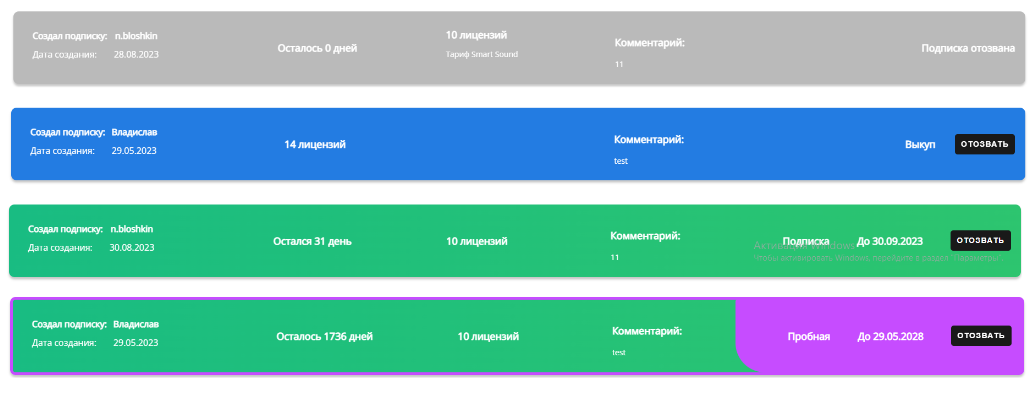
Лицензирование в личном кабинете
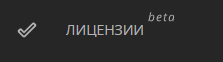
Существует два способа просмотреть лицензии в личном кабинете:
- Зайти в специальный раздел личного кабинета "Лицензии beta".
В этом разделе вы увидите список лицензий и данные по лицензиям в компании.
- Зайти в раздел "Устройства".
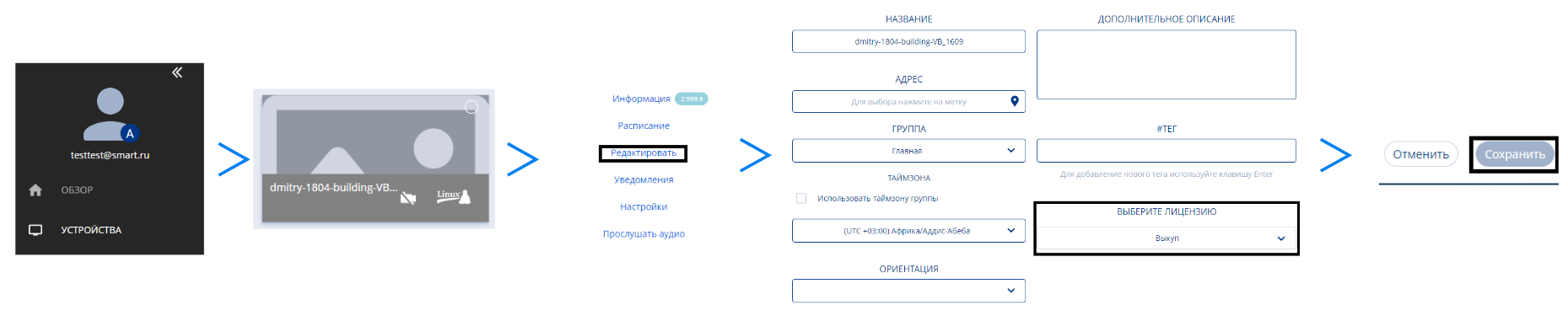
Необходимо кликнуть на конкретное устройство и переместится к окну справа. После нажатия строки "Редактировать", переходим в окно параметров. В последнем пункте находим раздел "Выберите лицензию". Там и отображается актуальный тип лицензии, который вы можете изменить.
Устройства
В разделе "устройства" отображается аппаратура в двух видах:
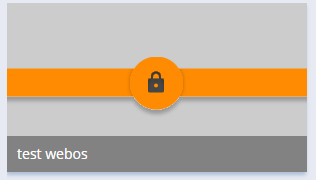
- Обычная серая "плитка" с названием устройства
В данном случае устройство разблокировано и можно производить все возможные манипуляции с ним.
- Серая "плитка" опоясанная оранжевым замком
В данный момент устройство недоступно, так как не имеет лицензии. Единственная возможность кликнуть на "редактирование" и привязать купленную лицензию для устройства. После этого устройства устройство будет разблокировано.
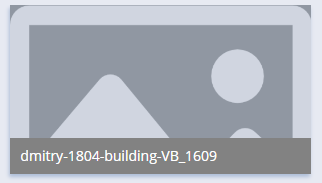
Блокировка личного кабинета
При совершении неправомерных действий, таких как сторонние манипуляции с лицензиями или их взлом, SmartPlayer вправе заблокировать компанию и ее личный кабинет.
Итоговый результат
Пользователь всегда может просмотреть свои лицензии и их статус. Создана возможность простого доступа к этому функционалу.